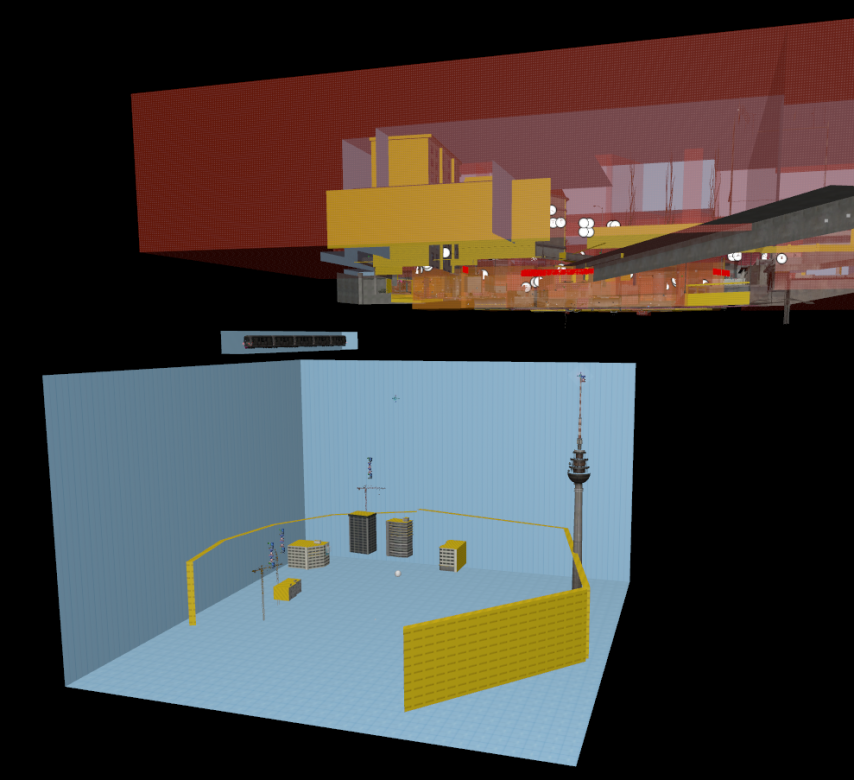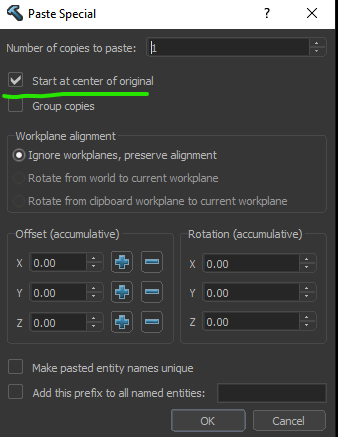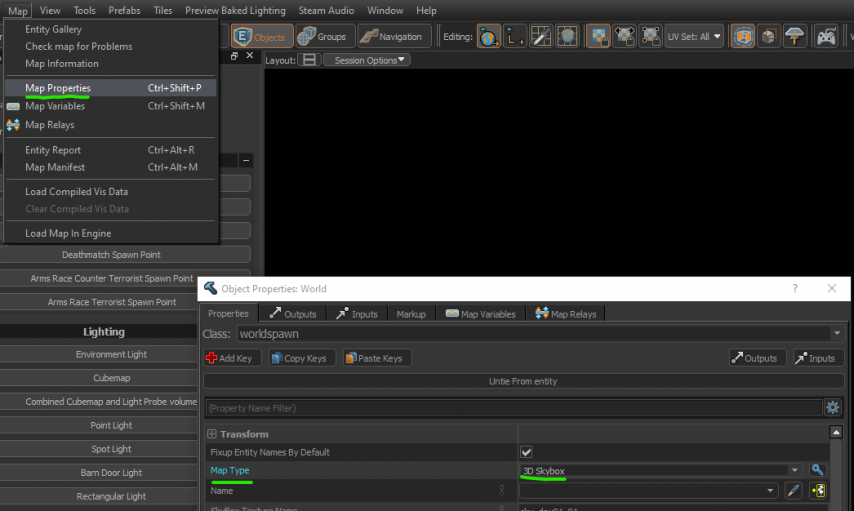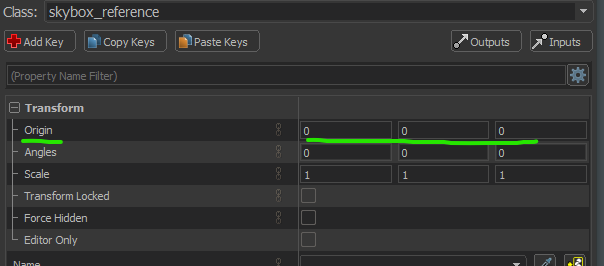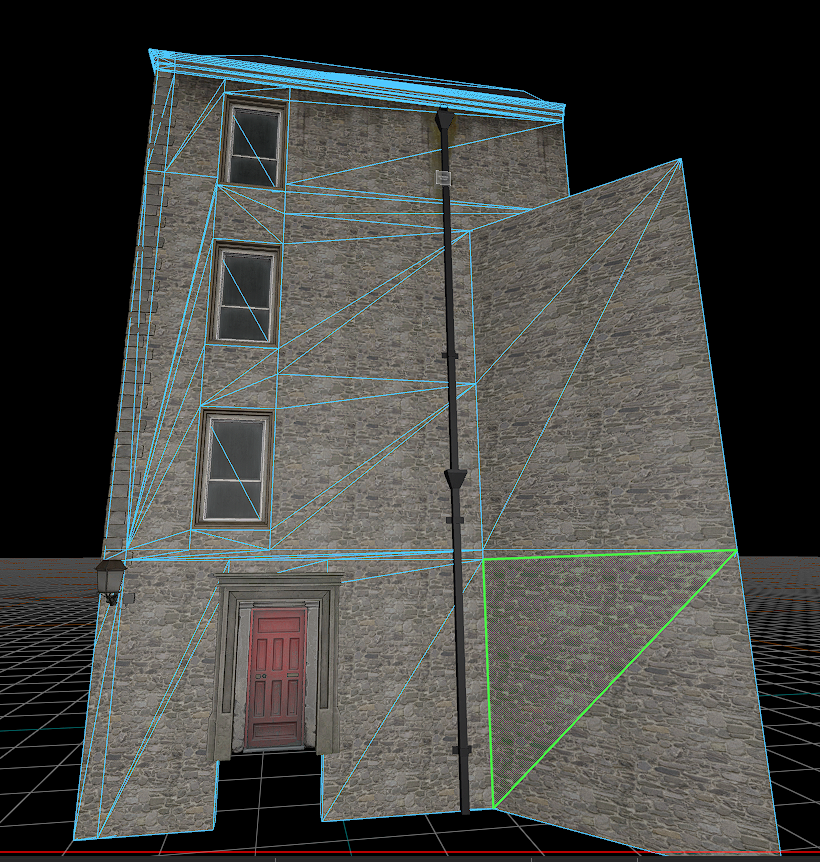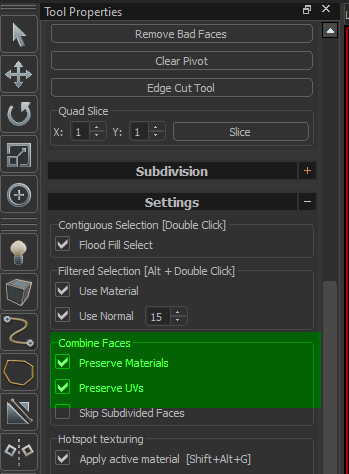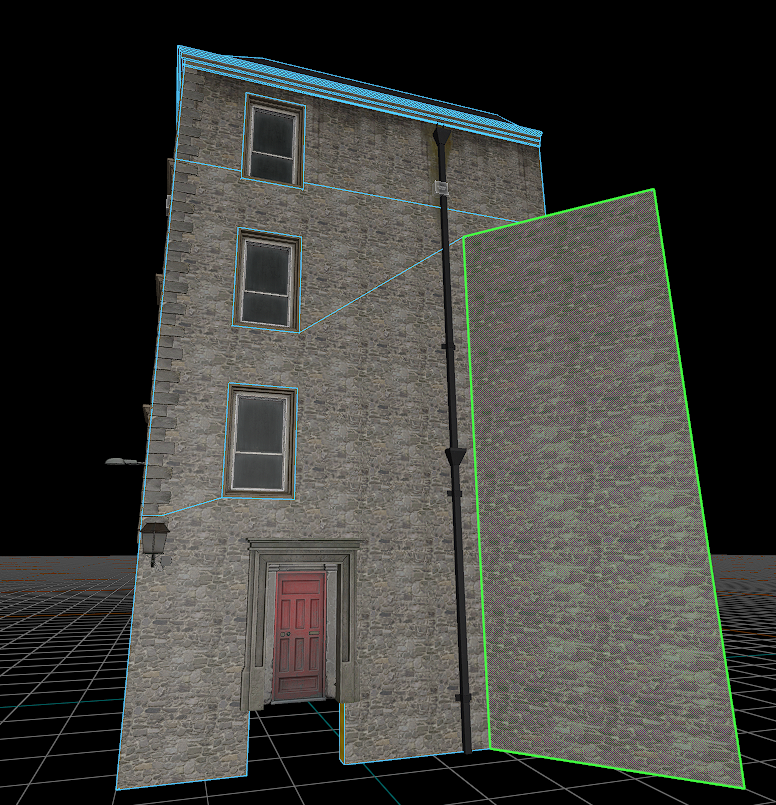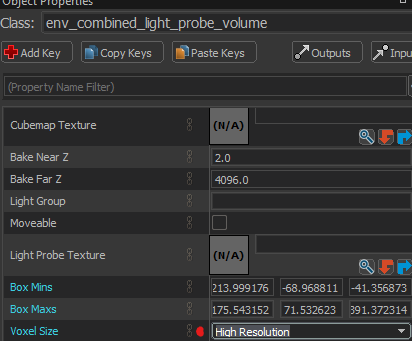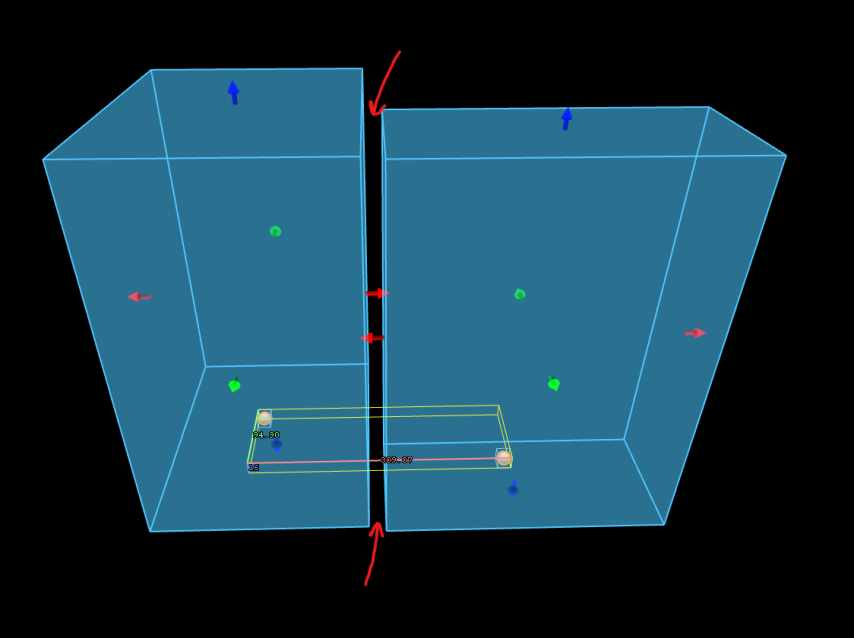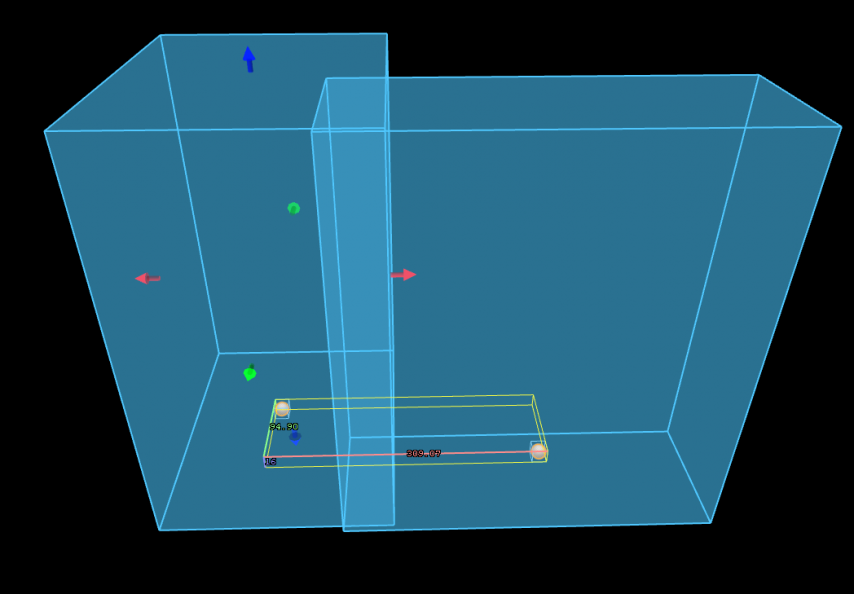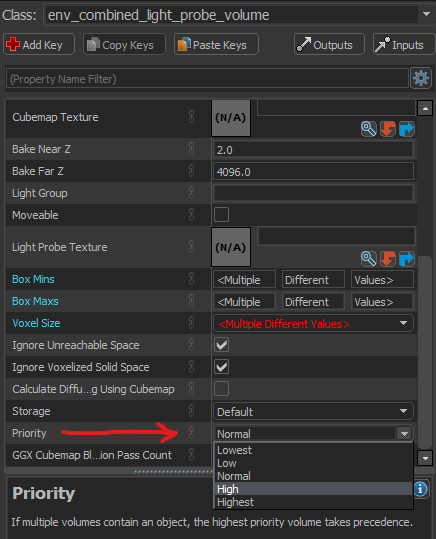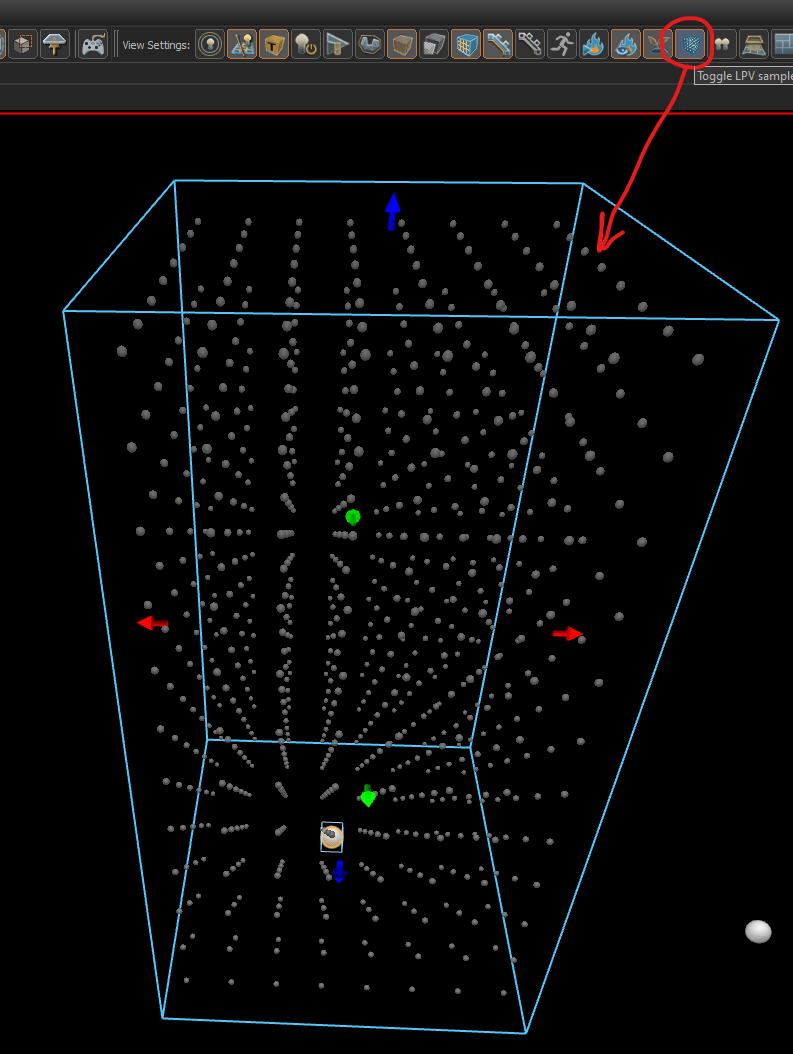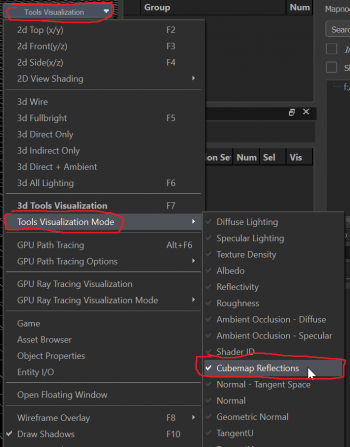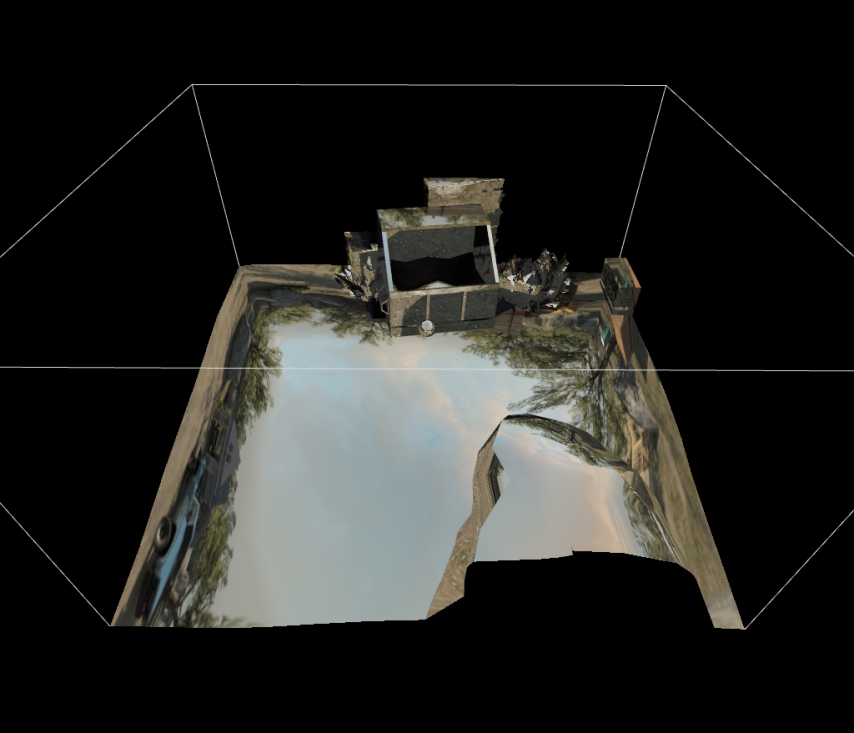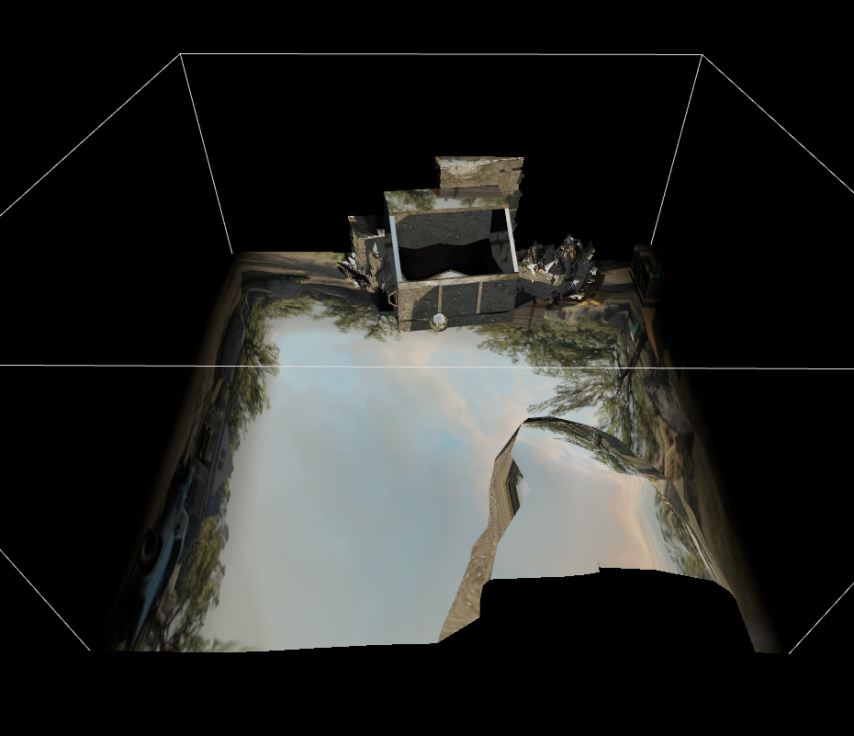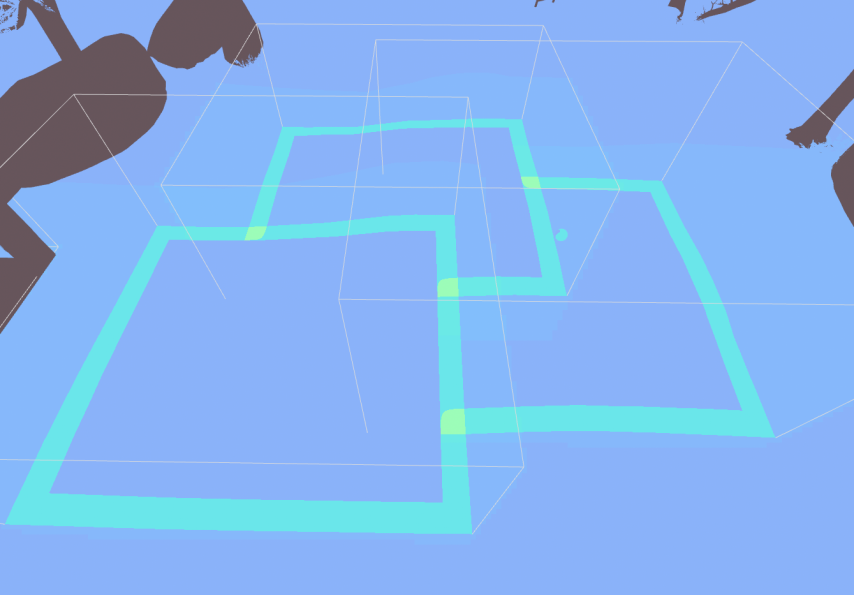Post Import Fixup steps
For help, see the VDC Editing Help and Wikipedia cleanup process. Also, remember to check for any notes left by the tagger at this article's talk page.
Скайбокс
У CS:GO 3D Skybox часто будувалися у межах основної мапи, тоді як у Counter-Strike 2 їх виділено в окрему мапу 3D Skybox. Імпортер мапи спробує виявити геометрію скайбоксу і виокремити її автоматично, але це спрацює лише у випадку, якщо геометрія скайбоксу в оригінальному VMF знаходиться у власному екземплярі/префабі.
Частіше це не так, тому якщо ви відкриваєте щойно імпортовану мапу у Hammer і не бачите візуалізації 3D Skybox, ймовірно, що імпортер не впорався з завданням і її було об'єднано з основною мапою. Процес відокремлення, однак, насправді досить простий;
Спочатку знайдіть свій 3D Skybox, він повинен знаходитися в закритому просторі десь за межами основної області мапи:
Наступним кроком буде захоплення геозони скайбокс і будь-яких об'єктів всередині неї і натискання Ctrl+x, потім створення нової мапи за допомогою File>New і збереження її під відповідною назвою, наприклад de_mymap_skybox і коли нову мапу буде збережено, натисніть Ctrl+⇧ Shift+V, щоб виконати спеціальну вставку, переконавшись, що вибрано Почати з центру оригіналу перед натисканням OK
Після того, як географічний об'єкт буде всередині вашої нової мапи, нам просто потрібно сказати Hammer, що це мапа 3D Skybox. Для цього просто перейдіть до Мапа>Властивості мапи і у розкривному списку Тип мапи виберіть 3D Skybox:
Після цього поверніться до основної мапи і додайте сутність skybox_reference, яка посилатиметься на ваш скайбокс .vmap. Нарешті, встановіть значення skybox_reference у 0,0,0 у розділі Transform його властивостей:
Якщо все пройшло гладко, ви маєте побачити рендеринг вашого скайбоксу у вікні перегляду Hammer!
Останнє, що залишилося зробити, це скопіювати (не перемістити) сутності light_environment та env_sky на вашу мапу 3D Skybox, щоб переконатися, що там є освітлення та небо.
Очищення сітки
Кубомап/Світломап
Імпортер спробує перетворити старі кубомапи у стилі csgo на нові комбіновані об'єми кубомап/світломап у Counter-Strike 2, однак на цьому етапі часто трапляються помилки, тому рекомендується витратити деякий час на виправлення цих помилок вручну. Нижче наведено кілька порад для цього кроку:
Роздільна здатність світлового зонда
Для ігрових областей рекомендується використовувати вокселі високої роздільної здатності для найкращої якості освітлення динамічних об'єктів/гравців. Для інших областей можна використовувати меншу роздільну здатність на власний розсуд.
Уникайте проміжків між томами!
Якщо у вас є проміжки між томами, це може призвести до того, що гравці або динамічний реквізит будуть світитися неправильно (іноді чорним або яскравим світлом). Наприклад:
Це можна виправити, закривши проміжок - накладання об'ємів є цілком нормальним і необхідним, якщо використовується функція Edge Blend.
Ви можете використовувати систему пріоритетів, щоб виправити будь-які проблеми, якщо у вас є том у томі.
Налагодження світлових зондів
Для візуалізації світлових зондів у ваших об'ємах ви можете просто натиснути цю кнопку, яка візуалізує щільність і запечене освітлення поточного вибраного об'єму світлового зонда:
Щоб переглянути це у грі, просто введіть r_light_probe_volume_debug_grid 1 у VConsole, корисно, якщо ви бачите незвичне освітлення на динамічних об'єктах:
Налагодження кубомап
Якщо ви хочете побачити, що відбувається з кубомапами, у Hammer є відповідний розділ для цього:
Це візуалізує кубомапи на поверхнях:
Це корисно для перевірки правильності/наявності пропусків у кубомапах, а також для перевірки налаштувань змішування між томами кубомапами.
Змішування кубічних карт
Ця функція забезпечує плавні переходи між об'ємами мапи і може бути налаштована за допомогою параметра Edge Fade Dist (Відстань до краю):
Ці значення контролюють величину змішування країв вздовж X, Y, Z в дюймах.
Тут ми бачимо X,Y,Z, встановлені на 0. Зверніть увагу на жорстку межу, де закінчується об'єм кубомапи.
Тут X,Y,Z встановлено на 32, зверніть увагу, що краї об'єму кубомапи зникають
І з X на 32, а YZ на 0. Зверніть увагу на змішування на одній осі
.
Зручний спосіб діагностувати це - скористатися режимом перегляду Складність відображення у Hammer або mat_fullbright 8 у грі через vconsole.
У цьому прикладі є три томи кубомапи, що перекриваються, з вицвітанням країв 32 по X та Y.
Ви можете бачити, що коли більше об'ємів перекриваються на краях областей вицвітання, колір змінюється від Синій>Зелений>Жовтий залежно від вартості цих пікселів (жовтий є найдорожчим).
Додаткові зауваження
Імпортовані світильники з S1 можуть мати непристойно високі значення діапазону, іноді десятки тисяч. Source 2 використовує значення Range під час компіляції, щоб визначити, які об'єкти слід перевірити для кожного світильника. Наявність великого діапазону для світильників, де він не потрібен, значно збільшує час компіляції. Крім того, світильники з типом stationary Тип прямого освітлення може мати лише 4 джерела світла, що випромінюють на обличчя, перш ніж почнуть виникати артефакти освітлення.